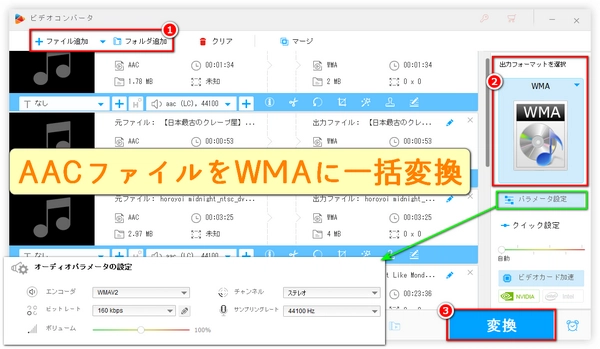
AACをWMAに変換する前に、この2つのフォーマットそれぞれの特徴とAACとWMAの違いを簡単に説明しましょう。
AACとWMAの違い
AACはMP3の後継となる高度なオーディオ圧縮方式で、同じ音質でより低いビットレート、または同じビットレートでより良い音質を提供することができます。最大48チャンネル、8~192kHzのサンプルレート、任意のビットレートをサポートします。オープンソースでロイヤリティフリーのフォーマットであり、インターネット上の音楽やオーディオ、パーソナルオーディオデバイス、デジタルラジオに広く使われています。
WMAはWindows Media Audioで、MP3に競い合うためにマイクロソフトによって開発された独自フォーマットです。圧縮率や音質ではMP3より優れているが、高音域や汎用性の点ではAACに及ばないことが特徴です。最大5.1チャンネル、8〜48kHzのサンプルレート、固定ビットレートをサポートしています。特許で保護されたフォーマットであるため、特許権者にロイヤリティを支払う必要があり、Windowsプラットフォーム以外のデバイスには適用できません。
AACをWMAに変換するメリット
Windowsプラットフォームで音楽ファイルを再生または編集したい場合、Windows Media Playerやその他のWindowsソフトでうまく動作するMicrosoft標準フォーマットであるWMAの方が便利かもしれないです。
本文では、AACファイルをWMAに一括変換する方法・AACとWMAの違いを紹介いたします。音質劣化がなく、さまざまなパラメータの変更やファイルの結合・分割にも対応します。
WonderFox HD Video Converter Factory Proは適応性に富む強力な音声・動画変換ソフトで、ほとんどすべての形式の動画・音楽ファイルの変換をサポートしているので、AAC音声をWMAに変換することが可能です。また、動画データを変えずに動画ファイルの音声エンコード形式をAACからWMAに変更したい場合も、このソフトを試してみてください。数百種類の動画フォーマットと十数種類の音楽フォーマットを含む500以上の出力フォーマットを内蔵しており、フォーマットを変換しながら出力動画をどのエンコーダでエンコードするかを選択もできます。バッチ処理とGPUアクセラレーションに対応しており、AACからWMAへの変換が効率的になります。そのほか、動画からの音声抽出、動画・音楽のダウンロード、GIFアニメーション作成、画面録画、音声録音など、便利な機能も搭載しています。
今、AAC WMA変換ソフトを無料でダウンロードし、以下のステップに従って、AACをWMAに変換、または動画のオーディオエンコーダをAACからWMAに変換してみてください。
まず、AAC WMA変換ソフト「HD Video Converter Factory Pro」を起動し、「変換」を開きます。「ファイル追加」ボタンをクリックし、AACトラックのある動画ファイルやAAC音楽ファイルをソフトに追加するか、対象ファイルをソフトに直接ドラッグします。バッチ変換モードで複数のAACをWMAに一括変換できるため、複数のAACファイルを一度に追加できます。
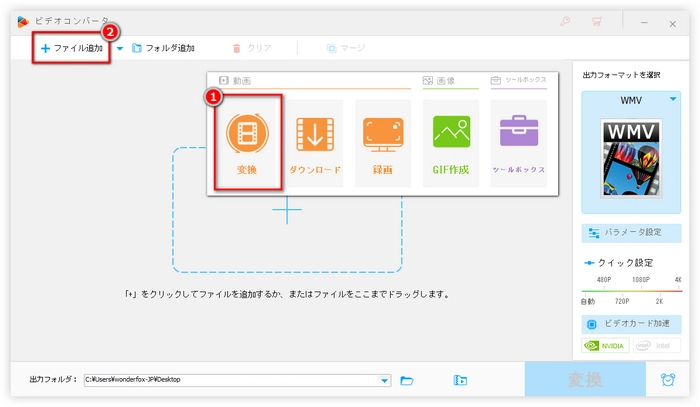
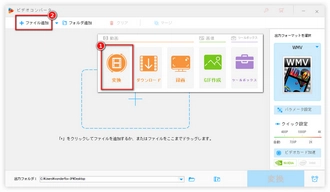
AACの音楽ファイルをWMAに変換したい場合は、右側の「出力フォーマットを選択」ボタンをクリックし、「音楽」タブで「WMA」を選択します。もちろん、AAC音楽ファイルをWMAに変換するときに、ビットレート/チャンネル/ボリューム/サンプリングレートも変更できます。
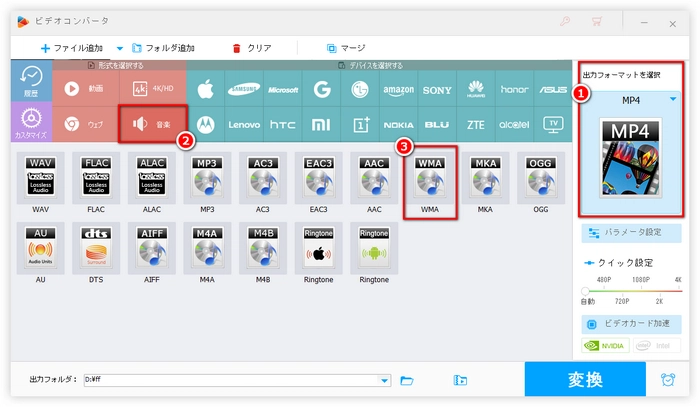
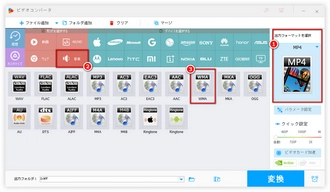
動画ファイルのAACサウンドトラックをWMAに変換したい場合は、右の「出力フォーマットを選択」ボタンをクリックし、「動画」タブで「WMV」を選択します。
「パラメータ設定」をクリックし、「オーディオパラメータの設定」パネルの「エンコーダ」から「WMAV1」または「WMAV2」を選択します。ちなみに、「パラメータ設定」ウィンドウでは、さまざまな動画/音楽パラメータを変更できるので、必要に応じて変更してください。
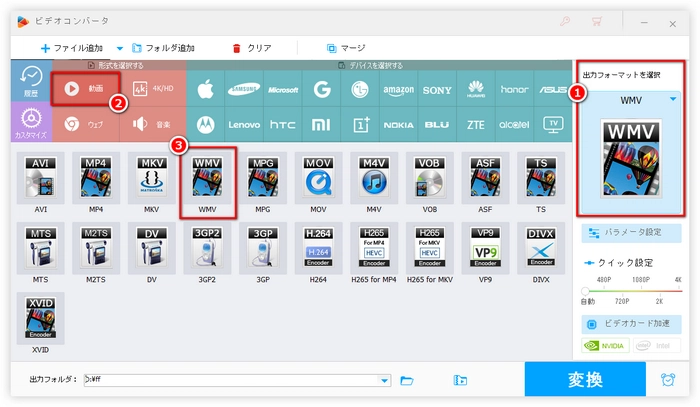
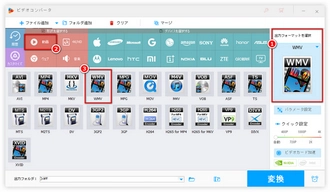
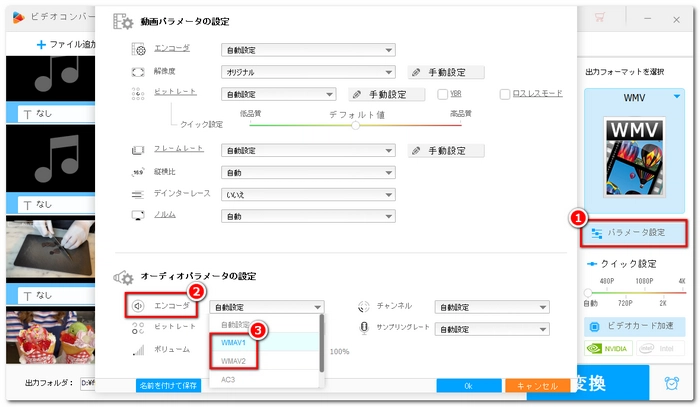
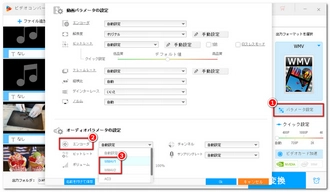
最後に、変換後のファイルの保存先フォルダーを指定します。右下の「変換」ボタンをクリックし、AACをWMAに変換します。変換が完了すると、保存先フォルダーに変換されたファイルが表示されます。
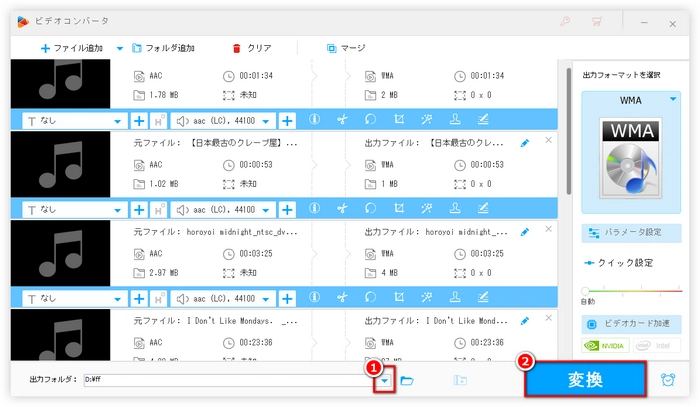
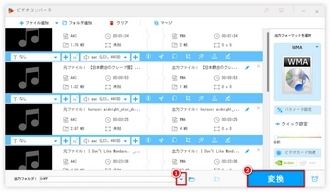
以上は、AACファイルをWMAに一括変換する方法・AACとWMAの違いです。お役に立てれば幸いです。もし興味があれば、今すぐこの強力なAAC WMA変換ソフトWonderFox HD Video Converter Factory Proを試してください。
利用規約 | プライバシーポリシー | ライセンスポリシー | Copyright © 2009-2024 WonderFox Soft, Inc. All Rights Reserved.